- Origin เป็นแพลตฟอร์มการจัดจำหน่ายวิดีโอเกมยอดนิยมที่มีเกมหลายพันเรื่อง
- หากคุณไม่สามารถทำการซื้อบน Origin ได้ โปรดอ่านด้านล่างเพื่อเรียนรู้วิธีแก้ไขปัญหานี้
- บุ๊คมาร์คของเรา Gaming Hub สำหรับคำแนะนำและคำแนะนำเพิ่มเติมในหัวข้อนี้
- เมื่อใดก็ตามที่คุณกำลังมองหาเครื่องมือซอฟต์แวร์ที่ดีที่สุด. ของเรา หน้าคู่มือการซื้อ อาจช่วยได้จริง

ซอฟต์แวร์นี้จะซ่อมแซมข้อผิดพลาดทั่วไปของคอมพิวเตอร์ ปกป้องคุณจากการสูญหายของไฟล์ มัลแวร์ ความล้มเหลวของฮาร์ดแวร์ และปรับแต่งพีซีของคุณเพื่อประสิทธิภาพสูงสุด แก้ไขปัญหาพีซีและลบไวรัสทันทีใน 3 ขั้นตอนง่ายๆ:
- ดาวน์โหลด Restoro PC Repair Tool ที่มาพร้อมกับเทคโนโลยีที่จดสิทธิบัตร (มีสิทธิบัตร ที่นี่).
- คลิก เริ่มสแกน เพื่อค้นหาปัญหาของ Windows ที่อาจทำให้เกิดปัญหากับพีซี
- คลิก ซ่อมทั้งหมด เพื่อแก้ไขปัญหาที่ส่งผลต่อความปลอดภัยและประสิทธิภาพของคอมพิวเตอร์ของคุณ
- Restoro ถูกดาวน์โหลดโดย 0 ผู้อ่านในเดือนนี้
ท่ามกลางข้อผิดพลาดที่พบบ่อยที่สุดใน Origin พบ an ปัญหา เมื่อซื้อของเป็นสิ่งที่พบได้บ่อยที่สุด
สิ่งนี้สามารถสร้างความเครียดให้กับนักเล่นเกมตัวยงที่รอการเปิดตัวที่เฉพาะเจาะจงมาระยะหนึ่งแล้ว และยังส่งผลกระทบต่อผู้ใช้ทั่วไปอีกด้วย
ดูเหมือนว่าข้อผิดพลาดจะเชื่อมโยงกับตำแหน่งที่คุณพยายามทำการซื้อ แต่ในบางกรณี ผู้ใช้รายงานว่ากระบวนการนี้หยุดนิ่งเป็นสีน้ำเงิน
นี่คือสิ่งที่ผู้ใช้รายหนึ่งพูดถึงปัญหานี้ในฟอรัม EA Answers:
อ๊ะ! เกิดข้อผิดพลาด. กรุณาลองใหม่อีกครั้งในภายหลัง. [อ้างอิง #Error: httpRequest ERROR] ฉันได้รับสิ่งนี้ทุกครั้งที่พยายามซื้ออะไรหรือคลิก เข้าร่วม Origin Access. ต้องการซื้อ BF1 จริงๆ ช่วยอะไรได้บ้าง?
เนื่องจากเราเข้าใจดีว่าการดาวน์โหลดเกมจาก Origin ได้อย่างอิสระมีความสำคัญเพียงใด ในบทความของวันนี้ เราจะมาสำรวจวิธีแก้ปัญหาที่ดีที่สุด อ่านต่อเพื่อหาข้อมูลเพิ่มเติม
ฉันจะแก้ไขข้อผิดพลาดในการซื้อ Origin บน Windows 10 ได้อย่างไร
1. ลองใช้ Origin Online Store ไม่ใช่ไคลเอนต์
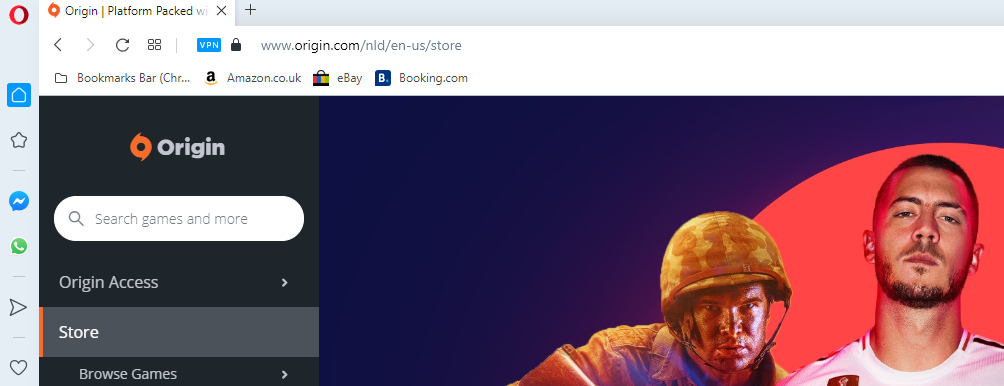
แม้ว่านี่อาจดูเหมือนเป็นวิธีแก้ปัญหาที่ง่ายเกินไป แต่ผู้ใช้บางคนก็ประสบความสำเร็จเพียงแค่ใช้ เว็บไซต์ต้นทาง เพื่อซื้อสิ่งที่พวกเขาต้องการ
ในการดำเนินการนี้ ขอแนะนำให้คุณลงชื่อเข้าใช้บัญชี Origin ของคุณ และเพิ่มรายละเอียดการชำระเงินภายในการตั้งค่าบัญชีของคุณ
การแก้ไขนี้ชี้ให้เห็นข้อผิดพลาดภายในแอปพลิเคชัน Origin แต่ใช้ไม่ได้กับทุกกรณี ถึงกระนั้นก็คุ้มค่าที่จะลอง
คุณสามารถใช้เบราว์เซอร์ใดก็ได้สำหรับงานนี้ แต่เราขอแนะนำให้ลองใช้เบราว์เซอร์ Opera.
คุณสมบัติพิเศษที่เป็นประโยชน์บางอย่าง เช่น VPN ฟรีในตัวจะรับประกันว่ากิจกรรมออนไลน์และที่อยู่ IP ของคุณจะยังคงเป็นส่วนตัว ด้วยวิธีนี้ กระบวนการซื้อจะไม่ยุ่งยากและรวดเร็ว

โอเปร่า
กำจัดข้อผิดพลาดเมื่อซื้อเกม Origin! ด้วย Opera คุณจะเข้าสู่ร้านค้าออนไลน์ได้ด้วยการคลิกเพียงไม่กี่ครั้ง
เข้าไปดูในเว็บไซต์
2. ใช้บริการ VPN เพื่อชำระเงินให้เสร็จสิ้น
ผู้ใช้บางคนประสบความสำเร็จในการซื้อเกมบน Origin โดยการติดตั้งบริการ VPN บนพีซี กรณีนี้มีผลหากการซื้อของคุณถูกบล็อกเนื่องจากตำแหน่งของผู้ให้บริการอินเทอร์เน็ตของคุณ
วิธีเดียวที่จะตรวจสอบว่าการแก้ไขนี้ใช้ได้ผลหรือไม่ คือติดตั้ง VPN และลองซื้อบางอย่างจาก Origin หากตำแหน่งนั้นเป็นสาเหตุของปัญหาในด้านของคุณ การดำเนินการนี้จะแก้ไขได้
ดังที่ได้กล่าวไว้ก่อนหน้านี้ Opera มาพร้อมกับเครื่องมือ VPN ที่ติดตั้งไว้ล่วงหน้าซึ่งคุณจะต้องเปิดใช้งานจากเมนูการตั้งค่าเท่านั้น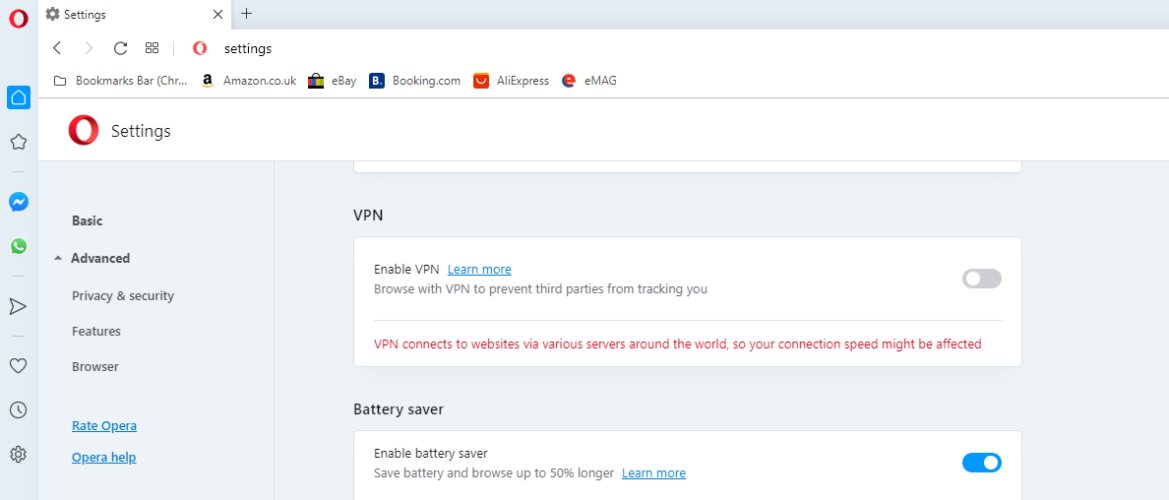
เครื่องมือนี้มีประโยชน์ไม่เพียงแต่เพื่อซ่อนตำแหน่งของคุณและอนุญาตให้คุณเข้าถึงเว็บไซต์ที่ถูกบล็อกในภูมิภาคของคุณ นอกจากนี้ยังทำหน้าที่เพิ่มระดับความปลอดภัยเพิ่มเติมให้กับการเชื่อมต่อของคุณ เพื่อป้องกันการโจมตีทางออนไลน์
3. ลบไฟล์แคช Origin
- คลิกขวาที่ทาสก์บาร์ของคุณและเปิด ผู้จัดการงาน.
- สิ้นสุดงาน: Origin.exe และ OriginWebHelperService.exe.
- กด วิน+อาร์ พิมพ์ %ProgramData%/ที่มา และคลิก ป้อน
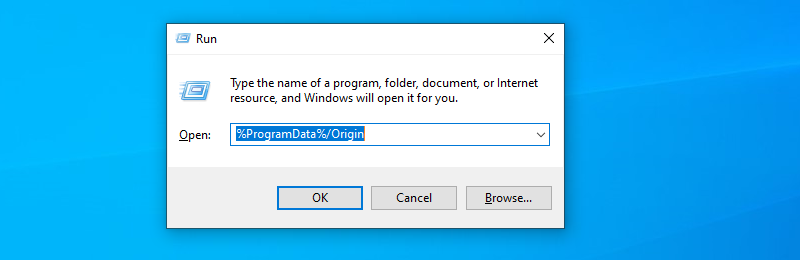
- ลบทุกอย่างยกเว้นโฟลเดอร์: เนื้อหาท้องถิ่น
- กด วิน+อาร์ และพิมพ์ %ข้อมูลแอพ% แล้วป้อน
- ลบ แหล่งกำเนิด โฟลเดอร์
- คลิก ข้อมูลแอพ, เปิด ท้องถิ่น โฟลเดอร์และลบ แหล่งกำเนิด
- รีบูตเครื่องพีซีของคุณ
4. ลบและติดตั้งซอฟต์แวร์ใหม่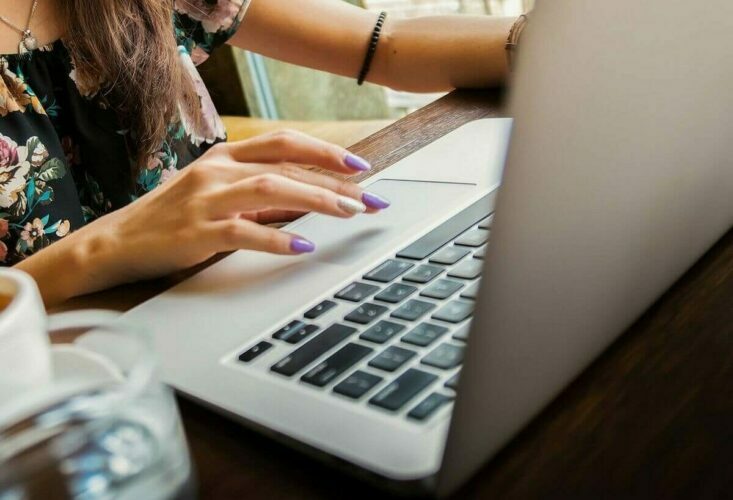
- กด วิน+เอ็กซ์, ไปที่ แอพและคุณสมบัติ
- คลิกขวาที่ แหล่งกำเนิด แล้ว ถอนการติดตั้ง
- ดาวน์โหลด Origin. คลิกขวาที่ตัวติดตั้งและ เรียกใช้ในฐานะผู้ดูแลระบบ
5. ตรวจสอบสถานะบัญชีของคุณ
หากวิธีการทั้งหมดข้างต้นล้มเหลว และข้อผิดพลาดในการซื้อของ Origin ยังคงอยู่ มีความเป็นไปได้ค่อนข้างมากที่บัญชีของคุณจะถูกแบนด้วยเหตุผลบางประการ
หากต้องการแก้ไข โปรดดูที่ คำแนะนำเหล่านี้ เพื่อติดต่อกับแผนกบัญชี Origin
ในบทความนี้ เราได้สำรวจวิธีที่ดีที่สุดหากคุณไม่สามารถซื้ออะไรใน Origin ได้ เราหวังว่าคู่มือนี้จะช่วยคุณแก้ปัญหาของคุณ
โปรดแจ้งให้เราทราบหากทำได้โดยใช้ส่วนความคิดเห็นด้านล่าง
 ยังคงมีปัญหา?แก้ไขด้วยเครื่องมือนี้:
ยังคงมีปัญหา?แก้ไขด้วยเครื่องมือนี้:
- ดาวน์โหลดเครื่องมือซ่อมแซมพีซีนี้ ได้รับการจัดอันดับยอดเยี่ยมใน TrustPilot.com (การดาวน์โหลดเริ่มต้นในหน้านี้)
- คลิก เริ่มสแกน เพื่อค้นหาปัญหาของ Windows ที่อาจทำให้เกิดปัญหากับพีซี
- คลิก ซ่อมทั้งหมด เพื่อแก้ไขปัญหาเกี่ยวกับเทคโนโลยีที่จดสิทธิบัตร (ส่วนลดพิเศษสำหรับผู้อ่านของเรา)
Restoro ถูกดาวน์โหลดโดย 0 ผู้อ่านในเดือนนี้
คำถามที่พบบ่อย
เมื่อคุณซื้อ เกม บน แหล่งกำเนิดคุณต้อง ดาวน์โหลด และ ติดตั้ง บนคอมพิวเตอร์ของคุณผ่าน แหล่งกำเนิด. มิฉะนั้นคุณ เล่นไม่ได้ พวกเขา
ที่จะซื้อ เกม หรือรายการอื่นๆบน แหล่งกำเนิด, คุณเปิด ไคลเอนต์เกม และ เข้าสู่ระบบ ถึงคุณ บัญชีผู้ใช้. แล้ว ค้นหา สำหรับ เกม คุณ ต้องการ เพื่อซื้อและป้อนรายละเอียดบัญชีของคุณ หรือคุณสามารถใช้ เว็บ Origin Store.
คุณสามารถใช้ Origin ได้ฟรีแต่จำกัดระยะเวลาทดลองใช้ 7 วันเท่านั้น เมื่อช่วงทดลองใช้งานสิ้นสุดลง คุณจะต้องสมัครใช้แผนรายเดือนหรือรายปี หากคุณต้องการเข้าถึงแพลตฟอร์มต่อไป

![ข้อผิดพลาดของ YouTube บนเบราว์เซอร์ Vivaldi [แก้ไขแล้ว]](/f/a5c89187ea19cb2c3eccfd21f1cf8129.jpg?width=300&height=460)
![Adblock ไม่ทำงานบน Twitch [แก้ไขโดยผู้เชี่ยวชาญ]](/f/62d58ec261a84fac52390a31101bf8df.webp?width=300&height=460)